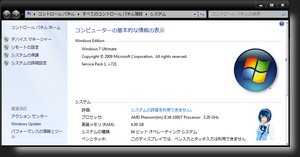Everquest2 クライアントをプレイしていた設定、環境を引き継いだまま、他の PC に移したり、OS の再インストールで Everquest2 を再設定、以前のプレイ環境を再現させる方法です。ただ、私は StationLauncher 1 を使用しているので、それが前提となっていますのでご了承ください
また、本記事ではレジストリの操作を行うので、本記事の内容を運用した結果については、保証、責任などは一切負いません、全ては自己責任となりますので、注意してください。参照: このサイトについて
レジストリのバックアップ
先ずは、レジストリのバックアップ作業を行います。バックアップと言っても、レジストリエディターは使用しません。手順を以下に示します
- コマンドプロンプトを起動します
- 以下のようにコマンドを入力してレジストリを抽出します。実際に入力する部分は 1, 5 ,8 ,12 の 4つです
太字部分はそのまま入力、太字+斜体部分はパラメーター指定必須で任意でわかりやすい名前を指定しましょう1. >Reg EXPORT "HKLM¥SOFTWARE¥Sony Online Entertainment" "HKLM_Sony Online Entertainment.reg"
2.
3. 操作は正しく終了しました
4.
5.>Reg EXPORT "HKLM¥SOFTWARE¥Sony Online Entertainment LLC" "HKLM_Sony Online Entertainment LLC.reg"
6.
操作は正しく終了しました
7.
8. >Reg EXPORT "HKCU¥Software¥Sony Online Entertainment" "HKCU_Sony Online Entertainment.reg"
9.
10. 操作は正しく終了しました
11.
12. >Reg EXPORT "HKCU¥Software¥sonyonline.com" "HKCU_sonyonline.com.reg"
13.
14. 操作は正しく終了しました
15.
16. > - 正しく、抽出されたか、以下のコマンドを入力して確認します。実際に入力部分は太字部分の箇所だけです
>dir /a *.reg
以上、計 4個のファイルをバックアップしておきます
ドライブ D のボリューム ラベルは zzzz です
ボリューム シリアル番号は 1234-5678 です
x:¥yyyy のディレクトリ
2011/02/13 (日) 16:48 1,956 HKCU_Sony Online Entertainment.reg
2011/02/13 (日) 16:49 13,090 HKCU_sonyonline.com.reg
2011/02/13 (日) 16:48 554 HKLM_Sony Online Entertainment LLC.reg
2011/02/13 (日) 16:48 4,664 HKLM_Sony Online Entertainment.reg
4 個のファイル 20,264 バイト
0 個のディレクトリ 257,795,952,640 バイトの空き領域
>
Everquest2 クライアントのコピー
次に Everquest2 クライアントのコピーを行います。コピーする対象は、ランチャー、Legends of Norrath 2、Everquest2 の 3つです。さて、別 PC に移す場合はこれらのファイルなどをコピーしなければなりませんが、コピーするファイルの総サイズが 30GB 近くになるので、別媒体にて行わなければなりません。そこで、コピーの方法を幾つか候補を挙げてみましょう
DVD-RW メディア
論外。メディアに書き込みに要している時間的コストから鑑みても、考えるのも馬鹿馬鹿しいUSB メモリ
30GB 近いサイズのものを USB メモリにコピーするのはあまり現実的ではない- LAN (1Gbps)
手軽でもっとも楽な方法と言えるでしょう。コピー先の PC のディスクを共有しておいて、実際に使用する環境に直接コピーする為、リストア作業が無い分、手軽でしょう。私が実際に LAN (1Gbps) 環境においてコピーを行った所、約 40分で終了しました - リムーバブル HDD
もっともコピーが早く終わる方法。但し、肝心のリムーバブル HDD の接続インターフェイスが USB だと意味無いので、コピー元、コピー先 PC に eSATA ポートがあり、eSATA 対応の外付け HDD ケースを持っている事が前提となります。また、移行先の PC でのリストア作業(リムーバブル HDD から実際に稼働させる HDD へのコピー作業) があります
具体的なコピー対象となるモノを以下に示します 3
- %ProgramFiles%¥Sony
ランチャー、Legends of Norrath スタンドアローン版含んで 約730MB - Everquest2 をインストールしたディレクトリ
テストサーバー環境を含めて、約30GB
移行先へのコピー作業が終了したら次は、移行先での作業です
移行先での作業
ここの段階では別 PC、同一 PC に限らずほとんど作業内容は一緒です
- Station Launcher のショートカットの作成
移行先ディレクトリ¥Sony¥Station¥Station Launcher¥LaunchPad.exe のショートカットを作成します - Everquest2 のショートカットの作成
移行先ディレクトリ¥EverQuest2.exe のショートカット作成します
さて、ここでようやく一番最初に行ったレジストリファイルの登場です。編集作業がメインとなるので、コピー先のディレクトリ名などは仮定しておきますので、この部分を自分に会った環境に置き換えて編集してください
- Sony ディレクトリは X:¥Games¥Sony
- Everquest2 ディレクトリは X:¥Games¥EQ2
- HKLM_Sony Online Entertainment.reg の編集
HKLM_Sony Online Entertainment.reg を UNICODE での編集可能なテキストファイルエディターで開きます。多分、メモ帳で大丈夫だと思います。編集する部分は以下の太字の箇所です[HKEY_LOCAL_MACHINE¥SOFTWARE¥Sony Online Entertainment¥LaunchPad2]
"LauncherPath"="X:¥¥Games¥¥Sony¥¥Station¥¥Station Launcher¥¥LaunchPad.exe"
"ExePath"="X:¥¥Games¥¥Sony¥¥Station¥¥Station Launcher¥¥LaunchPad2¥¥StationLauncher.exe"
"BasePath"="X:¥¥Games¥¥Sony¥¥Station¥¥Station Launcher¥¥LaunchPad2"
[HKEY_LOCAL_MACHINE¥SOFTWARE¥Sony Online Entertainment¥LaunchPad2¥Accounts¥ステーションアカウント名¥InstallLocations]
"eq2-trial-ja_JP"="X:¥¥Games¥EQ2"
"eq2-live-ja_JP"="X:¥¥Games¥EQ2"
"eq2-testcenter-ja_JP"="X:¥¥Games¥¥EQ2¥¥TestServer"
"eq2-testcenter-de_DE"="X:¥¥Games¥¥EQ2¥¥TestServer"
"eq2-testcenter-en_GB"="X:¥¥Games¥¥EQ2¥¥TestServer"
"eq2-testcenter-en_US"="X:¥¥Games¥¥EQ2¥¥TestServer"
"eq2-testcenter-fr_FR"="X:¥¥Games¥¥EQ2¥¥TestServer"
"eq2-testcenter-ru_RU"="X:¥¥Games¥¥EQ2¥¥TestServer"
[HKEY_LOCAL_MACHINE¥SOFTWARE¥Sony Online Entertainment¥LaunchPad2¥KnownInstallLocations]
"eq2-trial-ja_JP"="X:¥¥Games¥¥EQ2"
"eq2-live-ja_JP"="X:¥¥Games¥¥EQ2"
"eq2-testcenter-ja_JP"="X:¥¥Games¥¥EQ2¥¥TestServer"
[HKEY_LOCAL_MACHINE¥SOFTWARE¥Sony Online Entertainment¥Station LaunchPad¥BkMrks]
"Lp1Aeverquest2Atestserver"="X:¥¥Games¥¥EQ2¥¥TestServer"
"Lp14ncsg4main"="X:¥¥Games¥¥Sony¥¥Legends of Norrath" - HKLM_Sony Online Entertainment LLC.reg の編集…ですが、このファイルは特に編集の必要が無いと思われます
- HKCU_Sony Online Entertainment.reg の編集
[HKEY_CURRENT_USER¥Software¥Sony Online Entertainment¥LaunchPad2]
@="X:¥¥Games¥¥Sony¥¥Station¥¥Station Launcher¥¥LaunchPad.exe" - HKCU_sonyonline.com.reg の編集ですが…中を見た所、おそらく Legends of Norrath スタンドアローン版関係のレジストリで、環境依存に関る項目が無かったようなので、編集の必要はないと思われます
レジストリファイルの編集が終了したら、エクスプローラーなどのファイラーからダブルクリックして、レジストリを適用します
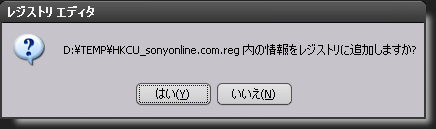
レジストリの適用 1
Y を押してレジストリを適用します。これを、4回繰り返してレジストリの適用は終わりです
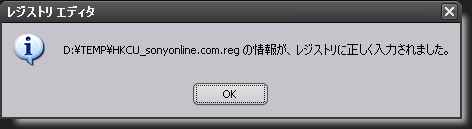
レジストリの適用 2
起動確認
- 作成したショートカットから Station Launcher の起動確認
- Station Launcher からの Everquest2 の起動確認
- 作成したショートカットから Everquest2 の起動確認
以上で、移行作業は終了ですが、私の環境をベースに記事にしているので、抜けている部分があると思いますので、そのへんはコメントを頂けるとありがたいです
- StationLauncher を使用していると言っても、ほとんどパッチを適用されるだけのパッチャーとして使用しています
- 私の場合は、Legends of Norrath はスタンドアローン版を使用しています。私の環境では、何故かゲーム内で起動すると Everquest2 が落ちてしまい、デスクトップに戻ってしまうのです…('A`)
- いずれも、私の使用環境で計上した値です
はじめに
私が常用している PC も 2011年に入ってから、ケース、マザーボード、CPU 等を一新 1 したのをきっかけに長らく使用していた Windows XP (32bit) 環境から脱却し、Windows 7 (64bit) 環境へと移行して行こうかと思ってます。常用 PC 2 として使用している PC の OS なので、Windows Vista が登場した当初、テスト用 PC で評価しましたが、当時はとても移行できる段階では無かったので、スルーしてしました
Windows XP から Windows 7 への移行するにあたって、問題点などを挙げ、また、その解決策があれば、纏めておこうという趣旨の記事です。なので、全ての人のケースあてはまるものではないのでご承知ください
なぜ、移行が必要なのか…
- Windows XP 環境で使用したきたソフトウェア環境が Windows 7 でも、だいぶ再現できるようになってきた為
- 使用可能 RAM 容量 3.2GB 縛りから開放されたい
- Windows 7 SP1 の正式リリースが近そうなので…
- ハードウェア、ソフトウェアの新機能が Windows XP では使えなくなっていく現状
移行を渋ってた主な理由としては…
- WDDM の実装による、描画パフォーマンスの低下
Windows Vista 以降の Windows 系 OS に実装された WDDM が、オーバーヘッドとなり、ゲームに限らず、描画全体のパフォーマンスを低下させています。これは、今現在をもっても根本的な解決にはなっていません。Windows XP レベルで得られたベンチマークのスコアやパフォーマンスまで引き上げるには、ビデオカード等のハードウェアをアップグレードして行くしかないという力技しかありません。そもそも、WDDM によって、カーネルを保護し、なおかつ 3D 描画をマルチスレッド化し、ブルーバックスクリーンの発生頻度をなくすという趣旨でしたが、未だにブルーバックスクリーンを発生させているビデオカードドライバは存在します
- DirectSound HAL, DirectSound 3D の廃止による、事実上ゲームなどのソフトウェアでのハードウェアアクセラレーションが使用できなくなった
Windows Vista 以降の Windows 系 OS を今までスルーしてきた最大の原因はコレ。7.1ch 3Dサウンド環境で音楽、DVD、ゲームなどを楽しんできた者としては、致命的な仕様変更でした。DirectSound HAL, DirectSound 3D の廃止に取って代わって、UAA なる余計なモノが実装されましたが、これがまたユーザーを混乱にさせている一因となっていて、この問題も今現在をもっても根本的な解決に至っていません。OpenAL や Creative ALchemy を使用する事によって解決する手段はある事にはあります、3D Sound を行う全てのソフトウェアが動作するわけではありません
- UI, 操作性が悪い(または、悪くなった)
様々なユーティリティソフトの出現によってかなり改善されてきたと思う…
最大の問題点を野ざらしになった状態での移行
WDDM と UAA 実装によって、映像と音という極めて重要な部分の仕様変更を行ったが、Microsoft は今現在をもってこの問題を野ざらし状態にしており、どの規格や手法がデファクトスタンダード (de facto standard) になるか判らず、不透明感がある…と、不安感を煽っても、ハードウェア、ソフトウェアの新機能を楽しめないので、前向きに考えて 3 行きましょう
移行時期
SP1 が正式にリリースした時に移行を行いと思います
準備
ハードウェアは一部を除いて、準備済みで、現在は Windows XP SP3 を入れて使用中。以下の表は新旧交代した(または、その予定にある) ハードウェアの一覧です
| カテゴリ | 新 | 旧 |
| CPU | AMD Phenom II X6 Black Edition 1100T (または 1090T) |
AMD Phenom II X4 Black Edition 965 |
| Motherboard | ASUSTek Crosshair IV Extreme | ASUSTeK M3A79-T Deluxe |
| RAM | DDR3-1600 4GB*4 = 16GB | DDR2-800 2GB*2 = 4GB |
| VGA | msi N460GTX Cyclone 1G OC/D5 *2 (予定) |
msi N460GTX Cyclone 1G OC/D5 |
| PSU | 変更無し | CoolerMaster Silent Pro M1000 |
| Chassis | CoolerMaster HAF X | CoolerMaster CM Stacker 831 |
| Sound | 変更無し | Creative PCI Express Sound Blaster X-Fi Titanium Professional Audio |
| ODD | Sony Optiarc AD-7260S | Sony Optiarc AD-7200A |
次にソフトウェア面でのカスタマイズです。主に UI や視覚効果関係です
テーマ
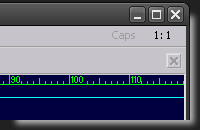
Windows XP
Windows XP のテーマは NWBB を StyleBuilder で改良したモノを長らく使ってきました
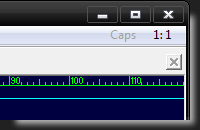
Windows 7
Windows 7 に移行するにあたってイメージが近いテーマを探してみた所、Windows 7 Basic Black by cryeR というテーマを見つけました。取り合えずにコレに決定
スタートメニュー
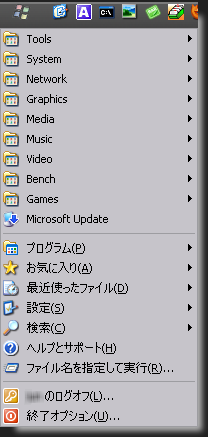
Windows XP
Windows XP では、単にクラシックスタートメニューにした状態で使用していました
ただ、右の画像もクラシックメニューの設定に加えて、%USERPROFILE% ディレクトリの中をいじったりして、自分なりに改良していました
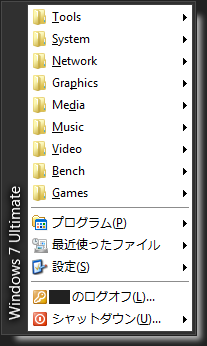
Windows 7
Windows 7 でクラシックスタートメニューが廃止になってしまったので、それに取って代わるようなモノが無いかと検索した所、Classic Shell なるものを発見!…こ、これは、凄いです。Classic と名前が付いていますが、Modern Classic Shell と言ってもいいぐらいすばらしいカスタマイズツールです
右の画像は Classic Shell のスキン設定に clrSharp を適用し、Classic Shell にてカスタマイズした結果です
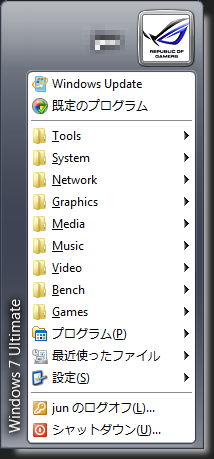
Windows 7 with Classic Shell - その1
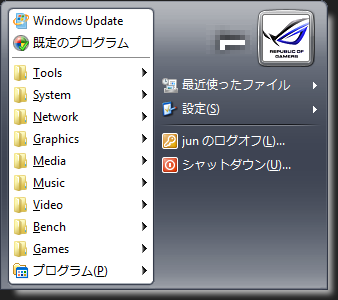
Windows 7 with Classic Shell - その2
また、この Classic Shell はクラシックメニューの操作性を犠牲にする事無く、Windows 7 風の外見にする事も可能です
その他用意するモノ
- ユーザー・アカウント・ピクチャー
- ログオン画面の背景画像
- OEM 商標のロゴ画像
- スタートメニューボタン画像
まぁ、大体のところはこれで十分かな…
インストール DVD
さて、カスタマイズの話はここまでとして、インストールイメージの用意です。私の手順としては、RT Se7en Lite を使用して、SP1 を Slipstream Service Pack にてインストールイメージを作成します
あとは、SP1 の正式リリースを待つだけです…そして、Windows 7 SP1 インストール編 へと続きます。多分…('A`)
- 本当はケースのみの買い替えだったんですが、何故か、帰りには荷物が増えていました…('A`)
- ゲームに始まり、音楽を聴いたり、テレビ、DVD を観たり、動画を編集したりとなんでもこなせる PC として、使っている PC です
- 何も考えてないとも言えるw または、問題に当たったら、取り敢えずその場凌ぎの対処療法を行うともw
WordPress を 3.0.5 にしました。更新頻度はぇぇよ…('A`)
RAID 1 プレイでボイスチャット使用の前提募集が増えている半面、OS に Windows 7 または Vista を使用していて、ボイスチャットの設定がわからない為に参加ができない、または、しない人が要るのではと思い、設定方法を記事にしてみました
Windows 7/Vista 側の設定
- スタートメニュー → コントロールパネル → サウンド でサウンドのプロパティを開きます
- 再生タブになっていなければ、再生タブをクリックします
- 次に再生タブの空白の部分を右クリックします
- コンテキストメニューの 無効なデバイスの表示 をクリックします
- 実際に音を再生させている以外のデバイス上で右クリックします
- コンテキストメニューの 無効化 をクリックします
- 上記の 2つの手順を音を再生させている以外のデバイスに対して繰り返し、実際に音を再生させている以外のデバイス全てを無効化します
-
すると、右のような画面になります
-
ボイスチャットで喋る必要がある人は録音タブをクリックします
-
ここも再生タブで行った様に接続しているマイク以外のデバイスをすべて無効化します
- Everquest II を起動します
- キャラクター作成/選択 画面下の オプション をクリックします
- オプション画面左の ボイスチャット をクリックします
- ボイスチャット設定の ボイスチャットを利用する チェックオンにします
-
入力機器(マイク) と 出力機器(スピーカー) を設定します
- 選択肢が文字化けしていますが、手順8 ~ 10 で行った有効なデバイスのみが表示されますので、それを選択します
- 文字化けした選択肢を選択した時点で設定画面に赤くエラーメッセージが表示されますが、ここでは気にしないで設定を行います
- この文字化けとエラーメッセージに対する対応策は後述します
-
入力機器(マイク) と 出力機器(スピーカー) の設定を行ったら、記録、再生 ボタンをクリックして、テストできる事を確認します
右の画像でわかるようにエラーメッセージが表示されていても設定が機能している事がわかります - 文字化けとエラーメッセージ対応策を行うので、キャンセル ボタンをクリックして、オプション画面を閉じて、Everquest II を終了して、Windows に戻ります
- 再び スタートメニュー → コントロールパネル → サウンド でサウンドのプロパティを開きます
- 再生タブになっていなければ、再生タブをクリックします
- 有効化しているデバイスの上で右クリックし、プロパティ をクリックします
-
スピーカーのプロパティ画面で スピーカー というマルチバイト文字を Speaker と適当な半角文字にし、入力し、OK ボタンをクリックします
つまり、Everquest II のオプション画面で文字化けする原因はここで設定されているデバイス名がマルチバイト文字だという事です。まぁ、Everquest II クライアント側のバグですね
-
マイクの設定も同様に適当に半角文字で Microphone と入力して OK ボタンをクリックします
-
再び Everquest II を起動し、入力機器(マイク) と 出力機器(スピーカー) を設定し、エラーメッセージが表示されてない事が確認できました。あとはテストを行い OK ボタンをクリックして終了です
設定作業自体はこれで終わりですが、ゲーム内で実際にギルドメイトや友人とギルドチャットやグループチャットで、自分の声や相手の声が聞こえるか、音量の調整などを行っておくとよいでしょう
- ここで述べる RAID とは、最大 24人でパーティを組み、専用のインスタンスゾーンの攻略しに行くことです
- about this site
- foobar2000
- Panels UI
- web tools, resources
- The people sending SPAM
- PLEX PX-Q3PE (Spinel + BonCasLink + TVTest + TvRock) での録画PC 構築設定メモ (75,233)
- foobar2000 visual style (43,430)
- Windows7 インストール後に発生するイベントID 10 でのアプリケーションエラー (42,824)
- Firefox : userChrome.css (39,099)
- WordPress Plugins : Akismet htaccess writer (34,593)
- Pear のセットアップとパッケージのインストール (32,664)
- Panels UI Commands reference : 私的マニュアル (31,232)
- Firefox 3 : アドオン keyconfig によるショートカットキー割り当て (25,976)
- Windows イベントビューアー エラー/警告 トラブルシューティング e1rexpress ID:27 (25,046)
- The people sending SPAM (21,781)
- game (40)
- DARK SOULS III (17)
- Everquest II (12)
- Euro Truck Simulator 2 (8)
- Need for Speed (1)
- software (39)
- Windows (26)
- Event Viewer (3)
- Windows (26)
- blog (33)
- PC (33)
- 912T (17)
- WordPress (14)
- internet (12)
- foobar2000 (11)
- etc (10)
- PHP (9)
- Customize (8)
- Trouble Shooting (7)
- uncategorized (5)
- music (4)
- CSS (3)
- Bluetooth (3)
- NEW (2)
- JavaScript (2)
- HTML (2)
- nov_sp+gof (1)
- nov2 (1)
- nov1 (1)
- Semaglutide Online (1)
- ! Без рубрики (1)
- 1 (1)
- Pablic (1)
- Games (1)
- SNOWMIKU (1)
- 2025年11月 (14)
- 2025年10月 (2)
- 2025年8月 (1)
- 2025年7月 (2)
- 2018年11月 (2)
- 2018年9月 (7)
- 2018年8月 (27)
- 2018年7月 (1)
- 2015年10月 (3)
- 2015年5月 (5)
- 2014年11月 (1)
- 2014年9月 (1)
- 2013年10月 (1)
- 2013年9月 (2)
- 2013年5月 (1)
- 2013年4月 (1)
- 2013年2月 (1)
- 2013年1月 (3)
- 2012年12月 (2)
- 2012年11月 (1)
- 2012年10月 (2)
- 2011年7月 (1)
- 2011年4月 (7)
- 2011年3月 (1)
- 2011年2月 (9)
- 2011年1月 (1)
- 2010年9月 (1)
- 2010年7月 (1)
- 2010年6月 (1)
- 2008年7月 (7)
- 2008年6月 (9)
- 2008年2月 (15)
- 2008年1月 (5)
- 2007年12月 (5)
- 2007年11月 (22)
- 2007年10月 (16)
- Understanding Stanozolol: What It Is and Its Uses
2025年11月28日 (金) - Esteroides Anabólicos en España: Todo lo que Necesitas Saber
2025年11月28日 (金) - Peut-on combiner stéroïdes et antibiotiques ?
2025年11月27日 (木) - nya casino utan svensk licens
2025年11月27日 (木) - UK Casino Sites Not On Gamstop
2025年11月27日 (木)
- The Legal Landscape of Online Gambling: Wagertales Casino’s Compliance
The rapidly evolving online gambling industry requires operators to navigate complex legal frameworks across different jurisdictions. Ensuring compliance not only protects the casino but also guarantees a safe and trustworthy experience for players. Among the many platforms, wagertales exemplifies a commitment to legal adherence, setting standards for responsible gaming and regulatory compliance.
Table of Contents
- Legal Regulations in the UK
- Licensing and Licence Approval Process
- Player Protection and Responsible Gaming
- Anti-Money Laundering (AML) Policies
- Data Privacy and Cybersecurity Measures
- Comparative Analysis of Licensing Bodies
- Case Study: Wagertales Casino’s Compliance Strategy
- Myths vs. Facts in Online Gambling Law
- Step-by-Step Guide to Achieving Compliance
- Future Trends in Online Gambling Regulation
Legal Regulations in the UK
The UK remains one of the most mature markets for online gambling, with over £5 billion in total bets placed annually. The Gambling Act 2005, overseen by the UK Gambling Commission, sets strict standards for licensing, advertising, and player protection. Operators must adhere to these rules to legally offer their services within the UK jurisdiction. Notably, online operators must obtain a license, demonstrate financial stability, and implement responsible gaming policies.
Licensing and Licence Approval Process
The licensing process involves multiple steps designed to verify an operator’s credibility and operational integrity:
- Application submission with detailed business plans
- Background checks on key personnel and financial stability
- Demonstration of responsible gaming policies and anti-fraud measures
- Technical testing of software and payout systems
- Approval and issuance of the license, typically within 24–48 hours upon successful review
Once approved, operators must maintain compliance through regular audits and reporting.
Player Protection and Responsible Gaming
Protecting players is a cornerstone of legal compliance. UK regulators require operators to implement features such as:
- Self-exclusion options
- Deposit limits and cooling-off periods
- Clear terms and conditions
- Educational resources about responsible gambling
- Regular monitoring for signs of problem gambling
Wagertales demonstrates exemplary adherence by integrating these features seamlessly into their platform, ensuring players can gamble responsibly and within their limits.
Anti-Money Laundering (AML) Policies
AML compliance is critical to prevent illegal activities. Operators must perform customer due diligence, including verifying identities through official documents, and monitor transactions for suspicious activity. Statistically, 75% of online gambling operators report suspicious transactions annually, emphasizing the importance of robust AML protocols. Wagertales employs advanced analytics to detect anomalies and ensure transparency.
Data Privacy and Cybersecurity Measures
Adherence to data protection laws like the GDPR is mandatory. Operators must secure player data through encryption, regular security audits, and strict access controls. For example, Wagertales invests in state-of-the-art cybersecurity infrastructure, reducing data breach risks by 40% compared to industry averages. Transparency about data usage builds player trust and aligns with legal standards.
Comparative Analysis of Licensing Bodies
Licensing Authority Jurisdiction Key Features UK Gambling Commission United Kingdom Strict regulation, high player protection, comprehensive compliance requirements Malta Gaming Authority Malta Flexible licensing, favorable tax rates, strong technical standards Gibraltar Gambling Commissioner Gibraltar Efficient licensing process, high security standards, good jurisdiction for international operators Choosing the right licensing authority impacts operational costs and market access, with UK licenses offering the highest credibility for UK players.
Case Study: Wagertales Casino’s Compliance Strategy
Wagertales has adopted a proactive compliance approach, including:
- Securing licenses from multiple jurisdictions, primarily the UKGC
- Implementing real-time player monitoring systems
- Training staff on legal updates and responsible gaming policies
- Partnering with third-party auditors for compliance verification
Data shows that Wagertales maintains a 98% compliance score in audits, which is above industry averages. This commitment enhances their reputation and ensures sustainable operations.
Myths vs. Facts in Online Gambling Law
Myth Fact Online gambling is illegal everywhere. Legal in many jurisdictions with proper licensing, including the UK, Malta, and Gibraltar. Only large operators can be compliant. Small and medium-sized operators can achieve compliance through proper licensing and policies. Player data is not protected by law. Data privacy laws like GDPR mandate strict protection measures for player information. Gambling licenses are easy to get. Licensing involves rigorous checks, financial scrutiny, and ongoing compliance. Step-by-Step Guide to Achieving Compliance
- Research the legal requirements specific to your target market.
- Choose an appropriate licensing jurisdiction such as the UKGC or Malta GAM.
- Prepare comprehensive documentation, including financial statements and responsible gaming policies.
- Undergo technical testing of gaming software and payout systems.
- Implement AML and data protection protocols.
- Apply for licensing and cooperate with regulators during the review process.
- Maintain ongoing compliance with regular audits and policy updates.
Future Trends in Online Gambling Regulation
Emerging trends suggest increased regulation around cryptocurrency use, blockchain transparency, and age verification technology. Countries like Germany and Canada are moving towards harmonized frameworks, potentially influencing global standards. Regulators are also emphasizing responsible gambling with AI-driven monitoring tools, aiming to reduce problem gambling rates, which currently affect approximately 2.5% of the adult population in regulated markets.
Operators like wagertales are ahead of these trends by integrating innovative compliance solutions, ensuring their long-term legal standing and player trust.
2025年11月28日 (金) - nya casino utan svensk licens
2025年11月27日 (木) - UK Casino Sites Not On Gamstop
2025年11月27日 (木) - Coronavirus disease 2019
2025年11月26日 (水) - Official IQ Option website
2025年11月25日 (火)
- 8色 : 推荐:40多个WordPress反垃圾评论插件 : 2008年07月12日(土)
- WordPress插件网 : 40多个WordPress反垃圾留言插件 : 2008年07月12日(土)
- WordPressによる「さくらインターネット」の負荷軽減 : ☆今日もガクリ(‘A`) » WordPress Plugins : Akismet htaccess writer : 2008年07月12日(土)
- 教师论坛 : 推荐:40多个WordPress反垃圾评论插件 : 2008年07月12日(土)
- Shift+E : Firefox4を使ってみた、Keysnail設定② : 2008年06月24日(火)
- Alphaziel on deviantART
- Astronomy Picture of the Day
- Duranduran.com The official Duran Duran website
- PEAR :: The PHP Extension and Application Repository
- PHP: Hypertext Preprocessor
- 島みやえい子 公式サイト
- 札幌の天気
- EverQuest II MMORPG - Official Game Site
- ZAM EverQuest II :: An EQ2 (EQII) Community, Wiki, and Database Site
- Java

気温: 10℃ ‘ 湿度: 66%